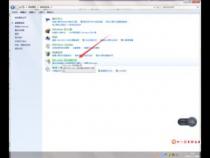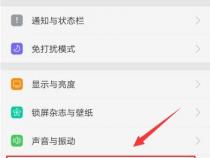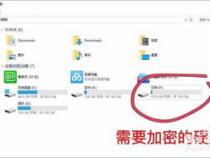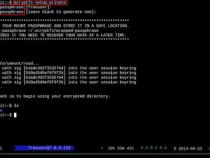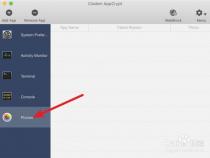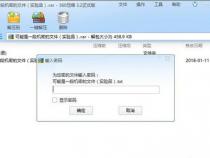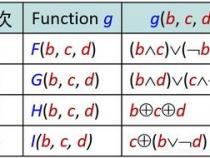戴尔笔记本电脑的Bitlocker怎么解除
发布时间:2025-05-18 18:10:58 发布人:远客网络
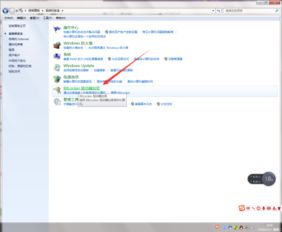
一、戴尔笔记本电脑的Bitlocker怎么解除
戴尔笔记本中的数据保护功能强大,特别是通过Bitlocker进行加密。如果你需要解除戴尔电脑硬盘的Bitlocker加密,可以按照以下步骤操作:
1.首先,确保你的电脑运行的是Windows 10专业版,找到桌面左下角的搜索图标,点击它启动搜索功能。
2.在搜索结果中,找到并打开系统控制面板,这是管理电脑设置和选项的重要入口。
3.在控制面板中,找到并进入"Bitlocker驱动器加密"选项。这个功能通常用于管理和控制你的硬盘加密状态。
4.在Bitlocker的管理界面,识别出你需要解除加密的电脑磁盘,然后点击"关闭Bitlocker驱动器加密"按钮。这样操作后,你的硬盘加密状态就会解除。
总的来说,解除Dell笔记本重装系统硬盘的Bitlocker加密,只需要通过系统控制面板找到相关设置,选择需要解密的磁盘,然后按照提示进行操作即可。这样,你的数据安全就得到了管理,同时也确保了系统的正常运行。
二、戴尔电脑bitlocker怎么解除
1.打开控制面板-进入bitlocker磁盘加密2.选中启用加密的分区,点击关闭bitlocker
3.接着将会提示你输入解锁密码,如果你忘记了,可以点击忘记密码,然后找到设置加密时保存的BitLocker恢复密钥文本文件,打开复制粘贴BitLocker恢复密钥。
4.点击完成,将会提示解密进度,直到完成退出。
三、电脑怎么解除硬盘加密,怎么开启加密
最近帮一个客户购买一台笔记本,戴尔 Latitude 7400。
操作系统也是戴尔原厂的正版Windows 10专业版。拿到机器后安装完成系统后后发现一些奇怪问题。这款电脑配置的是戴尔原厂出来的SK hynix NVME 1TB固态盘
1.在对硬盘进行分区的时候发现硬盘似乎已经开启了Bitlocker加密。
如下图所示,一共有C,D,E三个盘,系统是在C盘。都提示 Bitlocker已加密。
而我们确定没有主动去开启和设置过Bitlocker密码
2.在安装完软件,对于系统做备份的时候发现备份文件占的空间非常大。
安装操作Windows10系统的C盘一共200G,实际系统+安装的程序占用空间不过46GB,但是备份文件就占了106.5GB左右。
1. 进入控制面板—Bitlocker驱动器加密,检查Bitlocker设置。
根据我们以往的经验,一旦操作系统盘被加密了,启动系统前必须输入正确的密码才可以启动。而现在我们完全不用输入Bitlocker密码就可以启动系统。
进去发现C,D,E三个盘都提示 Bitlocker正在等待激活
对于这个现象的原因,上网查了,也没有特别准确的解释。但是也找到了解决方法。
2.搜索 CMD,以管理员身份运行它。打开命令行窗口。
用以下命令分别关闭C,D,E三个盘的Bitlocker加密。
运行后,系统会对三个盘的Bitlocker加密先做解密工作,然后再关闭Bitlocker加密。
3.进入控制面板—Bitlocker驱动器加密,可以查看实时的状态。D盘因为是空的,因此解密速度很快,C盘和E盘因为有数据,解密时间会长一点,但是也都是在10分钟内完成了解密。
等全部完成后,再看,就可以发现C,D,E这三个盘的Bitlocker加密都已经关闭了。
4.此时我们再次对C盘做备份,备份完成后,备份文件的尺寸大大缩小。
C盘一共约46GB数据,备份文件的大小约为20.53GB.这样就正常了。
1.戴尔出厂的系统可能会出现Bitlocker自动开启,但是处于未激活的状态。
此时不用输入密码就可以正常使用系统。如果不需要Bitlocker加密,还是建议关闭这种状态未激活的Bitlocker加密。
2. Bitlocker会对磁盘分区的每个单元做修改。这样会对备份软件有干扰,比如我们在对C盘整个分区做备份的时候,备份软件通常会比较智能地只备份有数据的存储单元。其余空白单元不做备份。但是Bitlocker对于存储单元的改动会让备份软件认为这些空白的单元格也有数据,这样,就会出现实际文件只有46GB,但是备份文件却要106GB的情况。